راهنمای استفاده از برنامه AnyDesk برای نصب VPN
برنامه AnyDesk یکی از برنامه هایست که با وجود آن امکان متصل شدن از راه دور به رایانه های دیگر را برای نصب وی پی ان فراهم می کند .
همون طور که اطلاع دارید در حال حاضر امکان استفاده از Team Viewer با توجه به تحریم شرکت سازنده برای استفاده کاربران ایرانی وجود ندارد .
به همین دلیل برنامه AnyDesk مناسب ترین گزینه جهت جایگزینی برنامه Team Viewer با توجه به رایگانی و کم حجم بودن آن می باشد .
در گام اولیه برای نصب AnyDesk را با کلیک بر روی آیکون زیر دریافت فرمایید .
دانلود با لینک مستقیم
۱- ابتدا وارد مسیری که برنامه را از قبل دریافت کرده اید شوید .
۲- سپس همانند عکس زیر بر روی آیکون مورد نظر کلیک گشته تا برنامه AnyDesk اجرا گردد .
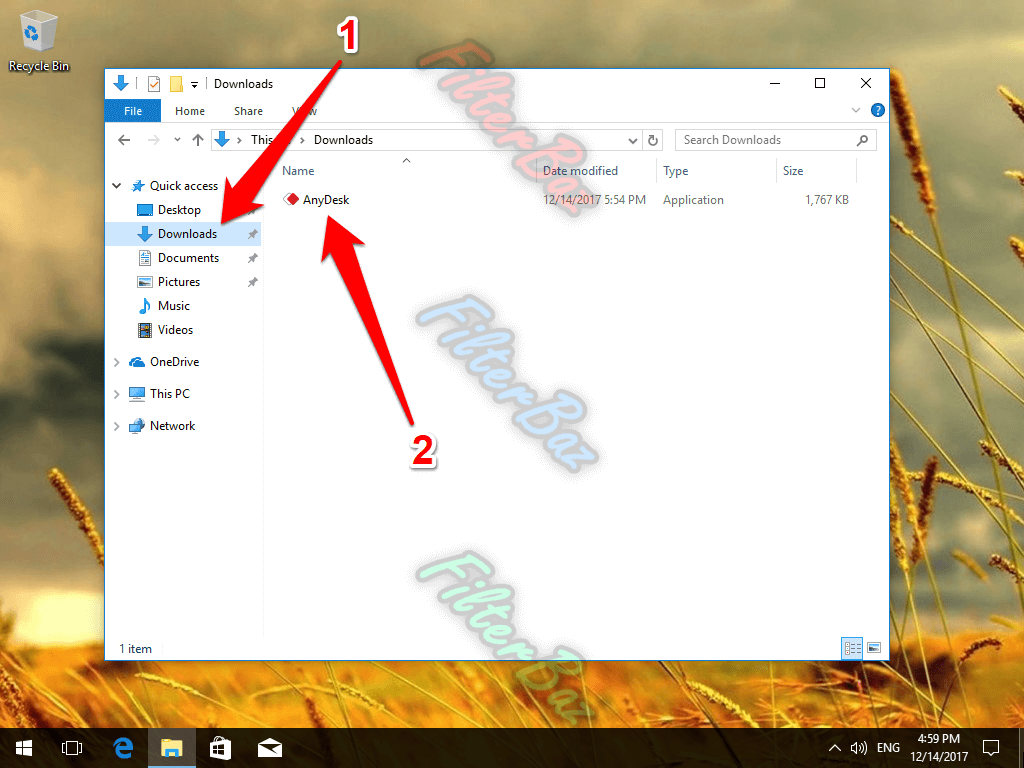
۳- در پنجره مورد نظر بر روی عبارت Install AnyDesk On This computer کلیک نمایید .
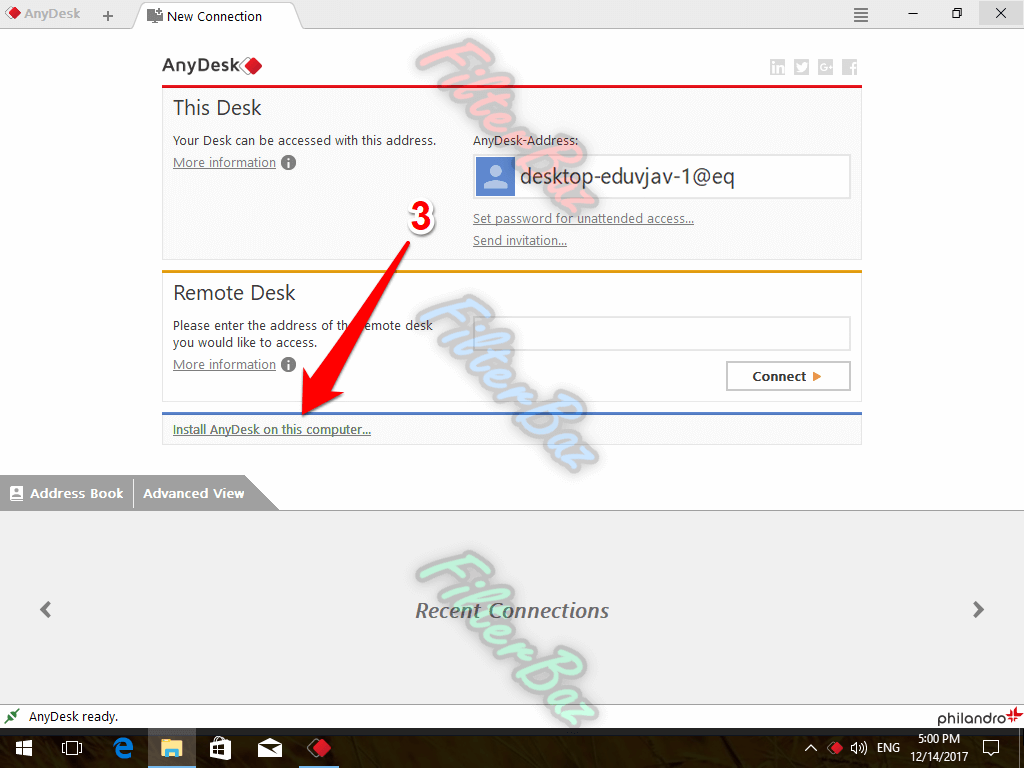
۴- پس از آن با کلیک بر روی عبارت Accept & Install اجازه نصب برنامه در رایانه خود را صادر نمایید .
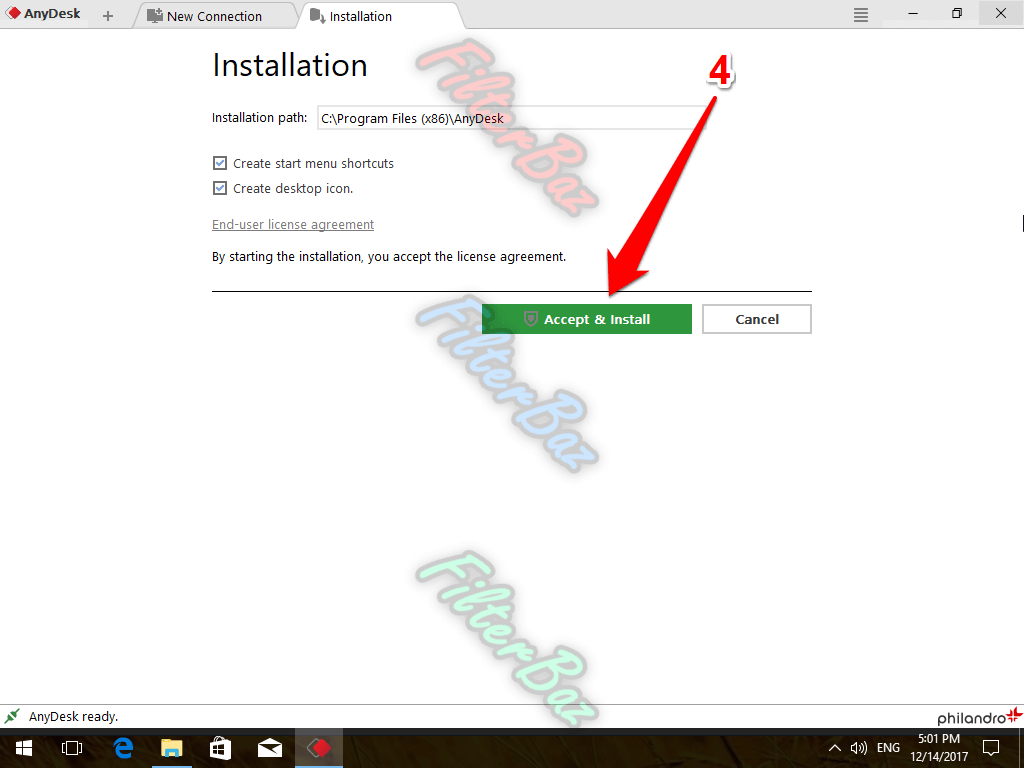
۵- در صورت نمایش پیغام زیر بر روی قسمت Yes کلیک کنید .
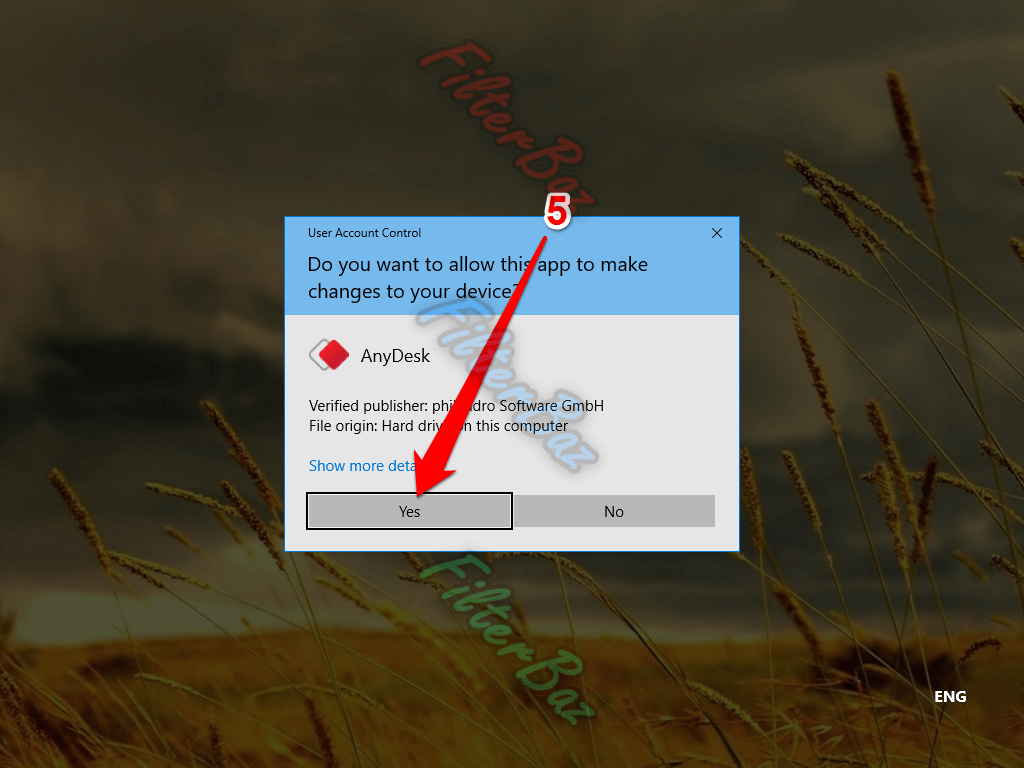
۶- پس از نصب بر روی عبارت Get Started کلیک کرده تا برنامه به صورت خودکار اجرا گردد .
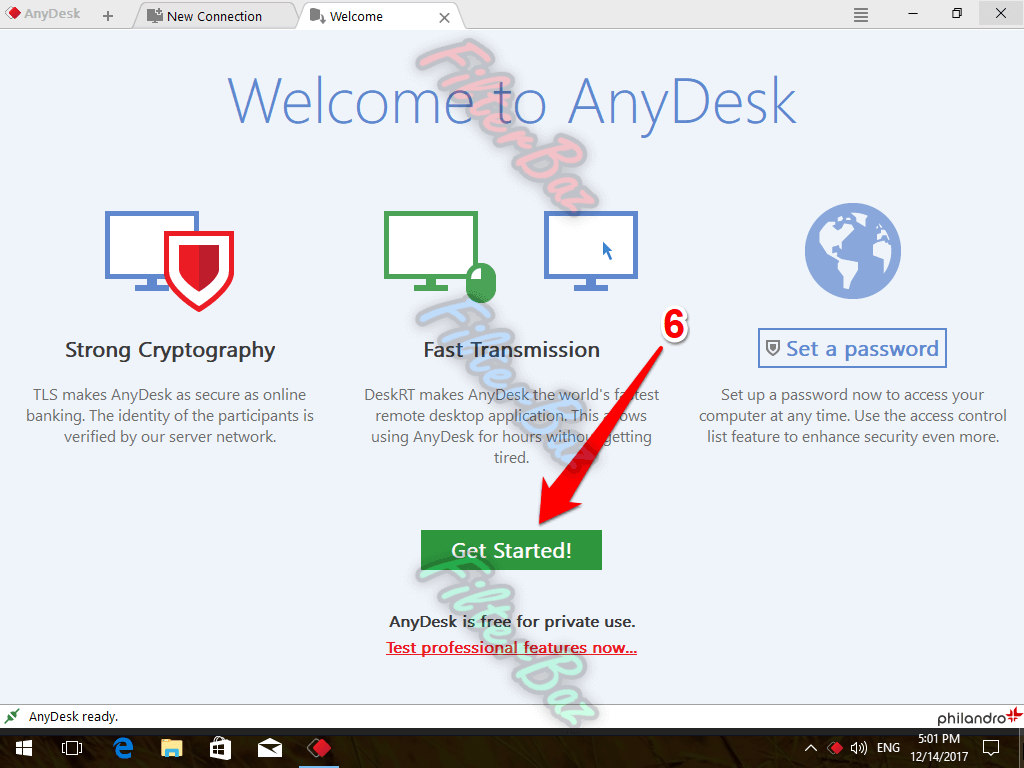
۷- بعد از اجرای برنامه , کدی که در قسمت زیر نمایش داده شده را برای ما ارسال کنید .
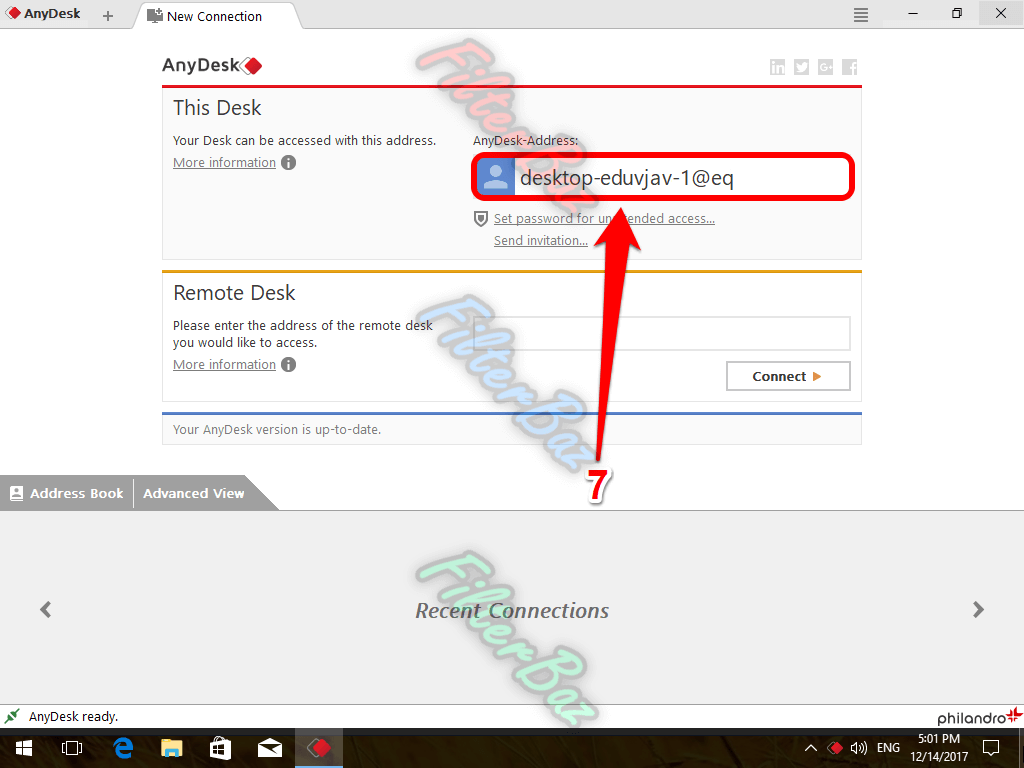
نکات مهم :
– آموزش مورد نظر در آخرین نسخه فعلی , یعنی ویندوز ۱۰ آماده شده و ممکن است کمی با دیگر نسخه ها تفاوت داشته باشد .
– برنامه AnyDesk برای اتصال ساده و بی دردسر به رایانه ها از راه دور به یکدیگر مورد استفاده قرار می گیرد .
– که از آن می توان برای رفع اکثر مشکلات رایانه ای استفاده نمود .
– با استفاده از نرم افزار AnyDesk , می توان به صورت آنلاین و مستقیم وارد رایانه شخص مورد نظر شده ,
– و با نظارت خود آن شخص برای رفع مشکلات آن رایانه اقدامات مورد نیاز را انجام داد .
– در صورت بروز هرگونه سوال یا مشکل کافیست از طریق تماس با ما درخواست خود را ارسال نمایید .
– قبل از ارسال درخواست به پشتیبانی بهتر است بخش سوالات متداول را مشاهده کنید .
